Wix エディタ:LinkedIn で og:image を更新する
1分
サイトを LinkedIn でシェアする際、og:image も表示されます。LinkedIn の投稿に間違った画像が表示されている場合、下記の手順に従い更新してください。
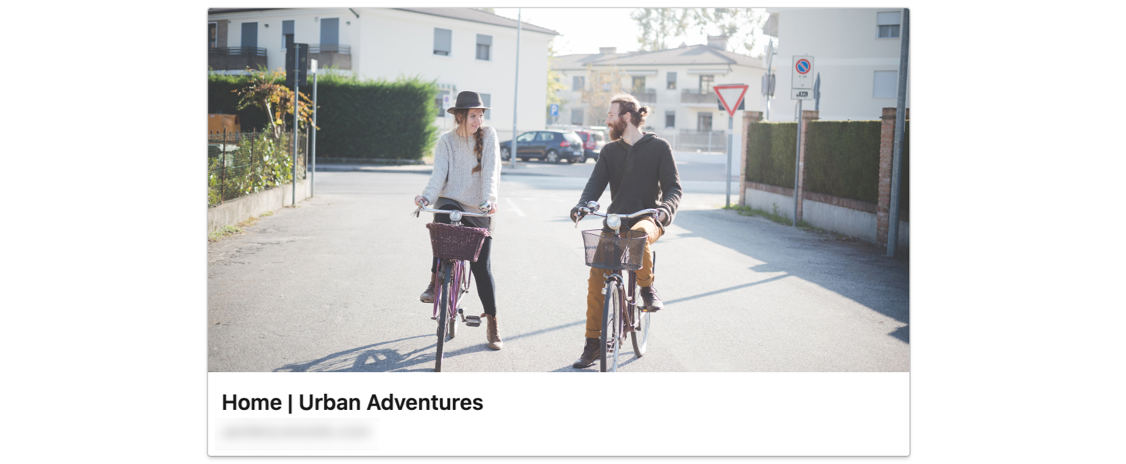
LinkedIn のシェア画像を更新する方法:
- サイトの各ページに og:image を設定 を設定するか、すべてのページに 1つ設定します。
- LinkedIn にログインします。
- LinkedIn Post Inspector にアクセスします。
- シェアしたいページ、記事、ブログ記事の URL を入力します。LinkedIn 投稿のプレビューには正しい画像が表示されているはずです。
重要:
- LinkedIn は、独自の基準を使用して、共有されるページに最適なタイトル、説明、画像を選択します。LinkedIn は、あなたがエディタに追加する情報を使用する可能性がありますが、保証はありません。
- ページ情報を変更した後、新しい情報が LinkedIn シェアに表示されるまで最大1週間かかる場合があります。

